
时间:2020-10-29 07:42:28 来源:www.win10xitong.com 作者:win10
我们在使用win10系统的时候,不少用户都遇到了Win10查看组策略修改记录,要是遇到这个问题的用户对电脑知识不是很了解的话,可能自己就不知道怎么解决了。如果你也因为这个Win10查看组策略修改记录的问题而困扰,小编先给大家说一下简单的措施:1、按 Win + S 组合键,打开搜索,搜索框中,输入:gpedit.msc 命令,然后点击并打开系统给出的最佳匹配gpedit.msc Microsoft 通用管理文档;2、本地组策略编辑器窗口中,在左侧的窗口中,依次找到并展开:管理模板 - 所有设置就可以很容易的把这个问题解决了。刚才说得方法是一个概括,不是很全面,如果你没有看懂,那我们下面就详细的带来Win10查看组策略修改记录的教程。
方法/步骤:
1、按 Win + S 组合键,打开搜索,搜索框中,输入:gpedit.msc 命令,然后点击并打开系统给出的最佳匹配gpedit.msc Microsoft 通用管理文档;

2、本地组策略编辑器窗口中,在左侧的窗口中,依次找到并展开:管理模板 - 所有设置;
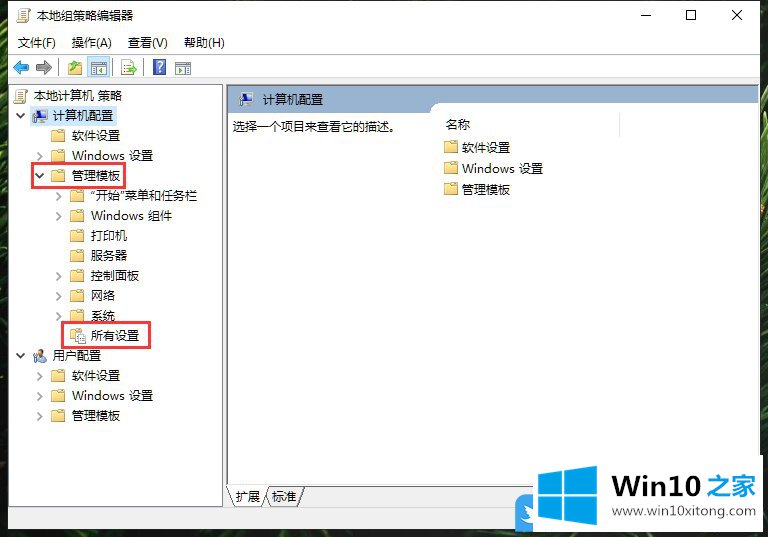
3、在右侧的窗口中,可以选择一个项目来查看它的描述,点击状态,使所有设置项按照设置状态排序,这时可以看到,已启用或者已禁用全部排到了最前边,这些项就是已经,经过修改的设置项,如果想要恢复到默认,双击打开后设置为未配置即可;
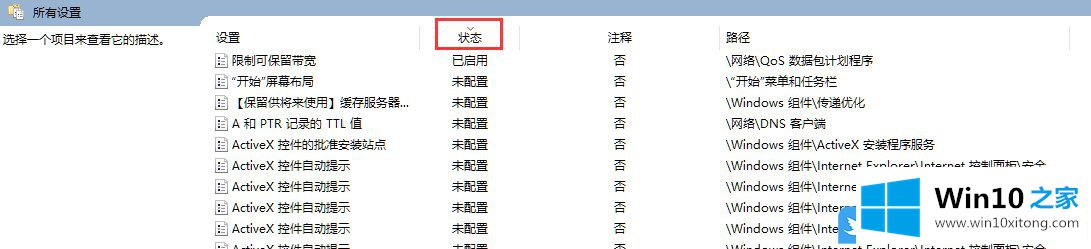
以上就是联想一体机设置U盘启动|联想台式机设置U盘引导文章。
上面的教程结合了截图给大家详细的说了Win10查看组策略修改记录的教程,方法确实简单吧,要是你还是没有解决这个问题,可以多参考一下上面的内容,或者给本站留言,谢谢大家的支持。